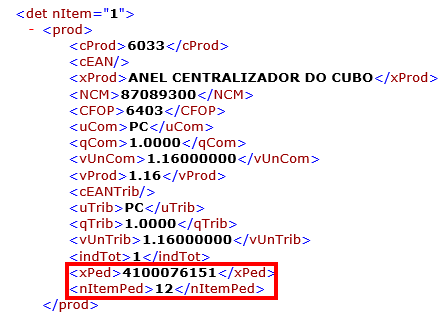Mudanças entre as edições de "XPed nItemPed"
(Criou página com '<br> <span style="font-face:arial; font-size:190%;">Como informar xPed e nItemPed</span> {| style="border-spacing:8px;" |class="MainPageBG" style="width: 800px; border: 1px so...') |
|||
| Linha 23: | Linha 23: | ||
<br><span style= id="1"> '''Como informar o Pedido do Cliente (<xPed> e <nItemPed>)'''<br /> | <br><span style= id="1"> '''Como informar o Pedido do Cliente (<xPed> e <nItemPed>)'''<br /> | ||
<br> Existem duas formas de informar o Pedido do Cliente e o número do Item no pedido do cliente para que eles sejam registrados no XML, podendo ser diretamente no Pedido de Venda ou na Nota Fiscal.<br /> | <br> Existem duas formas de informar o Pedido do Cliente e o número do Item no pedido do cliente para que eles sejam registrados no XML, podendo ser diretamente no Pedido de Venda ou na Nota Fiscal.<br /> | ||
| − | |||
| − | |||
<br><br><span style= id="2"> '''Informar o Pedido do Cliente no Pedido de Venda'''<br /> | <br><br><span style= id="2"> '''Informar o Pedido do Cliente no Pedido de Venda'''<br /> | ||
<br> É possível informar o Pedido do Cliente e o número do Item no pedido do cliente, de modo que esses dados sejam exibidos no XML, utilizando campos específicos disponíveis na tela de Pedido de Venda.<br /> | <br> É possível informar o Pedido do Cliente e o número do Item no pedido do cliente, de modo que esses dados sejam exibidos no XML, utilizando campos específicos disponíveis na tela de Pedido de Venda.<br /> | ||
| Linha 30: | Linha 28: | ||
<br> O preenchimento deve ser feito da seguinte forma:<br /> | <br> O preenchimento deve ser feito da seguinte forma:<br /> | ||
<br> “Número Pedido do Cliente” “Traço” “Número do Item no Pedido do Cliente”.<br /> | <br> “Número Pedido do Cliente” “Traço” “Número do Item no Pedido do Cliente”.<br /> | ||
| − | <br> '''Exemplo''': | + | <br> '''Exemplo''': |
<br> Pedido: 4100076151 | <br> Pedido: 4100076151 | ||
<br> Item: 12<br/> | <br> Item: 12<br/> | ||
| − | <br> Ficando da seguinte forma: | + | <br> '''Ficando da seguinte forma''': |
<br> 4100076151-12<br/> | <br> 4100076151-12<br/> | ||
<br> '''Nota''': Não se deve utilizar letras.<br/> | <br> '''Nota''': Não se deve utilizar letras.<br/> | ||
| Linha 39: | Linha 37: | ||
<br> O preenchimento pode ser feito utilizando o campo “Marca Fantasia”, como mostra a figura abaixo:<br/> | <br> O preenchimento pode ser feito utilizando o campo “Marca Fantasia”, como mostra a figura abaixo:<br/> | ||
<!-- ■■■■■■■■■■■■■■■■■■■■■■■■■■■■■ IMAGEM ■■■■■■■■■■■■■■■■■■■■■■■■■■■■■ --> | <!-- ■■■■■■■■■■■■■■■■■■■■■■■■■■■■■ IMAGEM ■■■■■■■■■■■■■■■■■■■■■■■■■■■■■ --> | ||
| − | <br>[[Arquivo:DF-VENDAS-Como_informar_xPed_e_nItemPed. | + | <br>[[Arquivo:DF-VENDAS-Como_informar_xPed_e_nItemPed.01.png|700px|link=|alt=|]]<br /> |
<br> Também pode ser utilizado o campo “Ref. Cliente”, como mostram as figuras abaixo para duas diferentes versões do sistema.<br/> | <br> Também pode ser utilizado o campo “Ref. Cliente”, como mostram as figuras abaixo para duas diferentes versões do sistema.<br/> | ||
<!-- ■■■■■■■■■■■■■■■■■■■■■■■■■■■■■ IMAGEM ■■■■■■■■■■■■■■■■■■■■■■■■■■■■■ --> | <!-- ■■■■■■■■■■■■■■■■■■■■■■■■■■■■■ IMAGEM ■■■■■■■■■■■■■■■■■■■■■■■■■■■■■ --> | ||
| − | <br>[[Arquivo:DF-VENDAS-Como_informar_xPed_e_nItemPed. | + | <br>[[Arquivo:DF-VENDAS-Como_informar_xPed_e_nItemPed.02.png|700px|link=|alt=|]]<br /> |
<br> Dependendo da versão do sistema, o campo “Referencia do Cliente” pode ser encontrado na seguinte tela<br/> | <br> Dependendo da versão do sistema, o campo “Referencia do Cliente” pode ser encontrado na seguinte tela<br/> | ||
<!-- ■■■■■■■■■■■■■■■■■■■■■■■■■■■■■ IMAGEM ■■■■■■■■■■■■■■■■■■■■■■■■■■■■■ --> | <!-- ■■■■■■■■■■■■■■■■■■■■■■■■■■■■■ IMAGEM ■■■■■■■■■■■■■■■■■■■■■■■■■■■■■ --> | ||
| − | <br>[[Arquivo:DF-VENDAS-Como_informar_xPed_e_nItemPed. | + | <br>[[Arquivo:DF-VENDAS-Como_informar_xPed_e_nItemPed.03.png|700px|link=|alt=|]]<br /> |
<br><br><span style= id="3"> '''Informar o Pedido do Cliente na Nota Emitida'''<br /> | <br><br><span style= id="3"> '''Informar o Pedido do Cliente na Nota Emitida'''<br /> | ||
<br> Para informar o Pedido do Cliente e o número do Item no pedido do cliente, de modo que esses dados sejam exibidos no XML, utilize o campo “Ref. do Cliente”, preenchendo-o da seguinte forma:<br /> | <br> Para informar o Pedido do Cliente e o número do Item no pedido do cliente, de modo que esses dados sejam exibidos no XML, utilize o campo “Ref. do Cliente”, preenchendo-o da seguinte forma:<br /> | ||
| Linha 52: | Linha 50: | ||
<br> Pedido: 4100076151 | <br> Pedido: 4100076151 | ||
<br> Item: 12<br/> | <br> Item: 12<br/> | ||
| − | <br> Ficando da seguinte forma: | + | <br> '''Ficando da seguinte forma''': |
<br> 4100076151-12<br /> | <br> 4100076151-12<br /> | ||
<br> A imagem a seguir mostra um exemplo de como deve ser o preenchimento:<br /> | <br> A imagem a seguir mostra um exemplo de como deve ser o preenchimento:<br /> | ||
<!-- ■■■■■■■■■■■■■■■■■■■■■■■■■■■■■ IMAGEM ■■■■■■■■■■■■■■■■■■■■■■■■■■■■■ --> | <!-- ■■■■■■■■■■■■■■■■■■■■■■■■■■■■■ IMAGEM ■■■■■■■■■■■■■■■■■■■■■■■■■■■■■ --> | ||
| − | <br>[[Arquivo:DF-VENDAS-Como_informar_xPed_e_nItemPed. | + | <br>[[Arquivo:DF-VENDAS-Como_informar_xPed_e_nItemPed.04.png|700px|link=|alt=|]]<br /> |
<br><br><span style= id="4"> '''Como os dados serão exibidos no XML'''<br /> | <br><br><span style= id="4"> '''Como os dados serão exibidos no XML'''<br /> | ||
<br> O número do Pedido do Cliente será exibido no XML através da tag <xPed> e o número do Item no Pedido do Cliente será exibido através da tag <nItemPed>.<br /> | <br> O número do Pedido do Cliente será exibido no XML através da tag <xPed> e o número do Item no Pedido do Cliente será exibido através da tag <nItemPed>.<br /> | ||
<!-- ■■■■■■■■■■■■■■■■■■■■■■■■■■■■■ IMAGEM ■■■■■■■■■■■■■■■■■■■■■■■■■■■■■ --> | <!-- ■■■■■■■■■■■■■■■■■■■■■■■■■■■■■ IMAGEM ■■■■■■■■■■■■■■■■■■■■■■■■■■■■■ --> | ||
| − | <br>[[Arquivo:DF-VENDAS-Como_informar_xPed_e_nItemPed. | + | <br>[[Arquivo:DF-VENDAS-Como_informar_xPed_e_nItemPed.05.png|700px|link=|alt=|]]<br /> |
<!-- ■■■■■■■■■■■■■■■■■■■■■■■■■■■■■ TOPO ■■■■■■■■■■■■■■■■■■■■■■■■■■■■■ --> | <!-- ■■■■■■■■■■■■■■■■■■■■■■■■■■■■■ TOPO ■■■■■■■■■■■■■■■■■■■■■■■■■■■■■ --> | ||
<div style="float:right;">[[Arquivo:icone04.png | CLIQUE PARA VOLTAR AO TOPO |link=#top|alt=]]</div> | <div style="float:right;">[[Arquivo:icone04.png | CLIQUE PARA VOLTAR AO TOPO |link=#top|alt=]]</div> | ||
Edição das 08h33min de 24 de agosto de 2016
Como informar xPed e nItemPed
Como informar o Pedido do Cliente (<xPed> e <nItemPed>)
Existem duas formas de informar o Pedido do Cliente e o número do Item no pedido do cliente para que eles sejam registrados no XML, podendo ser diretamente no Pedido de Venda ou na Nota Fiscal.
Informar o Pedido do Cliente no Pedido de Venda
É possível informar o Pedido do Cliente e o número do Item no pedido do cliente, de modo que esses dados sejam exibidos no XML, utilizando campos específicos disponíveis na tela de Pedido de Venda.
O nome desses campos varia, dependendo da versão do sistema.
O preenchimento deve ser feito da seguinte forma:
“Número Pedido do Cliente” “Traço” “Número do Item no Pedido do Cliente”.
Exemplo:
Pedido: 4100076151
Item: 12
Ficando da seguinte forma:
4100076151-12
Nota: Não se deve utilizar letras.
As imagens a seguir mostram de como deve ser o preenchimento. O campo de preenchimento varia dependendo da versão do sistema.
O preenchimento pode ser feito utilizando o campo “Marca Fantasia”, como mostra a figura abaixo:

Também pode ser utilizado o campo “Ref. Cliente”, como mostram as figuras abaixo para duas diferentes versões do sistema.

Dependendo da versão do sistema, o campo “Referencia do Cliente” pode ser encontrado na seguinte tela
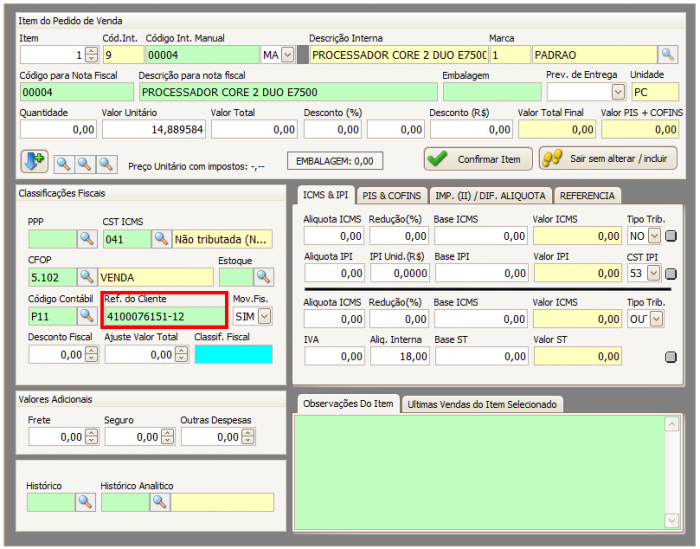
Informar o Pedido do Cliente na Nota Emitida
Para informar o Pedido do Cliente e o número do Item no pedido do cliente, de modo que esses dados sejam exibidos no XML, utilize o campo “Ref. do Cliente”, preenchendo-o da seguinte forma:
“Número Pedido do Cliente” “Traço” “Número do Item no Pedido do Cliente”.
Exemplo:
Pedido: 4100076151
Item: 12
Ficando da seguinte forma:
4100076151-12
A imagem a seguir mostra um exemplo de como deve ser o preenchimento:
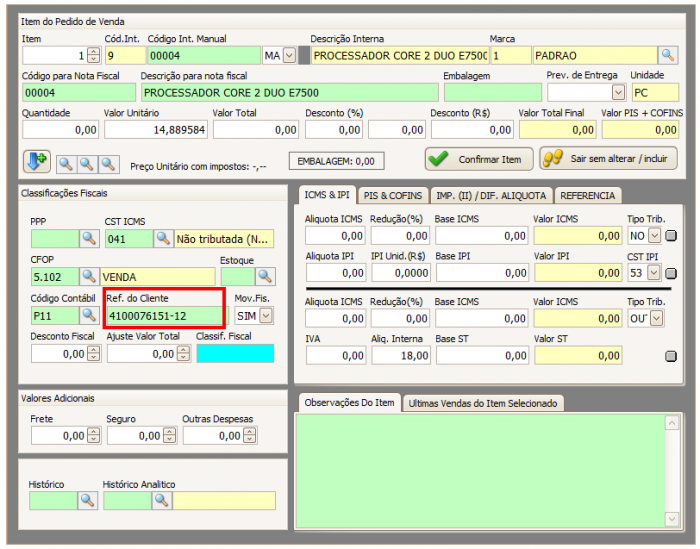
Como os dados serão exibidos no XML
O número do Pedido do Cliente será exibido no XML através da tag <xPed> e o número do Item no Pedido do Cliente será exibido através da tag <nItemPed>.